Kvalitetssikring
Kvalitetssikringsskemaer
Under Sager → Oversigter → Kvalitetssikring kan du se alle de kvalitetssikringsskemaer, der er knyttet til sager.
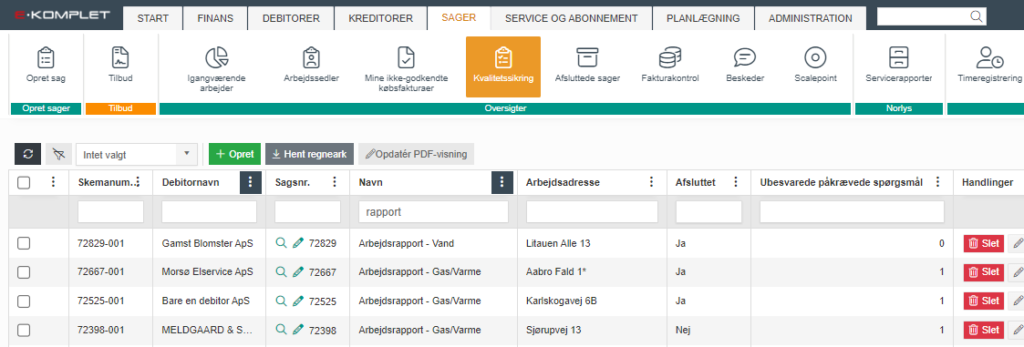
Ud for hvert KS-skema vises, hvilken sag og kunde skemaet er knyttet til, om skemaet er godkendt/afsluttet, hvornår og af hvem.
Kolonnen Ubesvarede påkrævede spørgsmål viser on der er påkrævede spørgsmål som afventer besvarelse.
Ligesom i alle andre oversigter i E-Komplet, er det her muligt at lave diverse filtre for at få lige nøjagtig dén visning du har brug for. Læs mere om visning og filtre her: »Kolonner og filtre«.
Hent kvalitetsskema som PDF
Denne vejledning beskriver, hvordan du henter et kvalitetssikringsskema ned som en PDF-fil.
1. Gå til Sager → Oversigter → Kvalitetssikring.
2. Klik på ![]() i kolonnen Handlinger ud for det pågældende skema.
i kolonnen Handlinger ud for det pågældende skema.
3. Den nyeste version af kvalitetssikringsskemaet vil blive hentet ned på din computer.
Tilknyt kvalitetsskema til sag
Denne vejledning beskriver, hvordan du knytter et KS-skema til en sag.
Bemærk at KS-skemaet skal være oprettet i forvejen under Administration → Generelt → »Kvalitetssikring«.
1. Gå til Sager → Oversigter → Kvalitetssikring.
2. Klik på  øverst i oversigten.
øverst i oversigten.
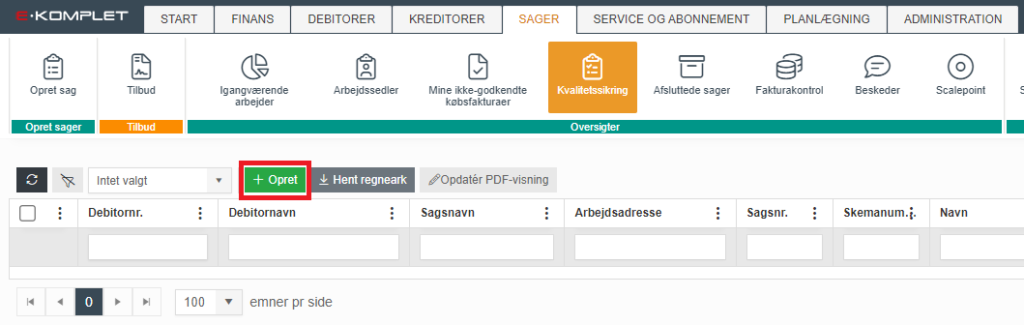
3. Hermed fremkommer nedenstående vindue.
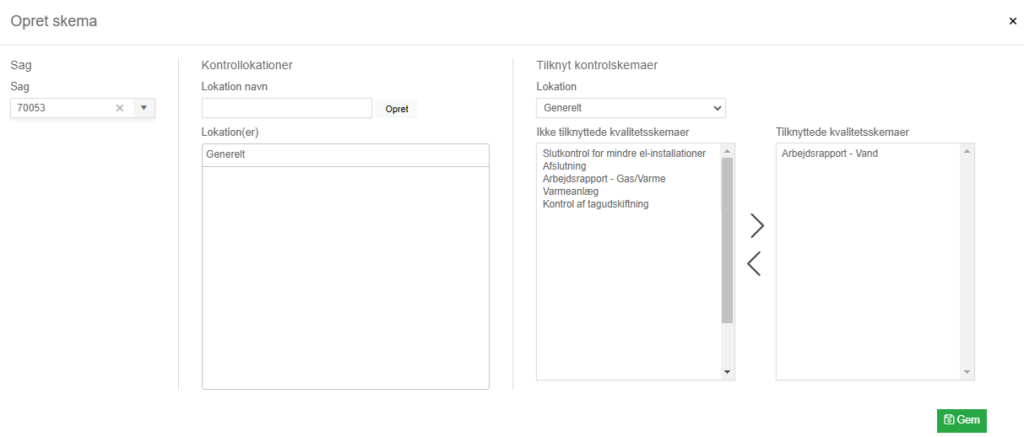
- Sag: Her vælger du den sag, som kvalitetssikringsskemaet skal knyttes til. Du kan søge på enten sagsnummer eller sagsnavn.
- Kontrollokationer: Her vil der som udgangspunkt være oprettet standard lokationen “Generelt”. Hvis de samme KS-skemaer skal anvendes flere gange/på forskellige lokationer, kan du tilføje en lokation ved at udfylde Lokation navn og klikke på
 . De oprettede lokationer vil vises under Lokation(er).
. De oprettede lokationer vil vises under Lokation(er).
4. I sektionen Tilknyt kontrolskemaer kan du tilknytte KS-skemaer til hver lokation.
- Vælg lokationen i feltet Lokation.
- I venstre boks, Ikke tilknyttede kvalitetsskemaer, vises alle de kvalitetssikringsskemaer der er oprettet. Markér det kvalitetssikringsskema, som du ønsker at tilknytte. Du kan markere flere skemaer ved at holde Ctrl-knappen ned samtidig med at du klikker på skemaerne.
- Tryk på pilen mod højre for at de valgte skemaer kommer over i boksen Tilknyttede kvalitetsskemaer.
- For at fjerne et kvalitetssikringsskema fra lokationen, markerer du skemaet i højre boks, Tilknyttede kvalitetsskemaer, og trykker herefter på pilen til venstre for at skemaet kommer over i Ikke tilknyttede kvalitetsskemaer
5. Klik på ![]() .
.
6. Du får vist nedenstående vindue, hvor du får vist antallet af kvalitetssikringsskemaer, du har tilknyttet.
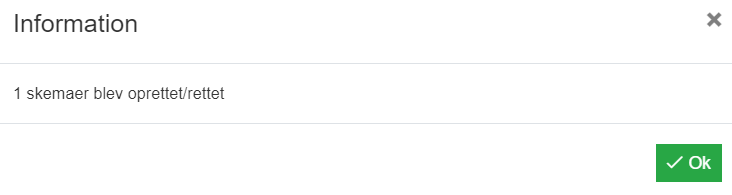
Via sagsoversigten
En alternativ måde at knytte et KS-skema til en sag, er via sagsoversigten.
1. Søg sagen frem, fx under Sager → Oversigter → Igangværende arbejder.
2. Klik på  i kolonnen Sagsnr.
i kolonnen Sagsnr.
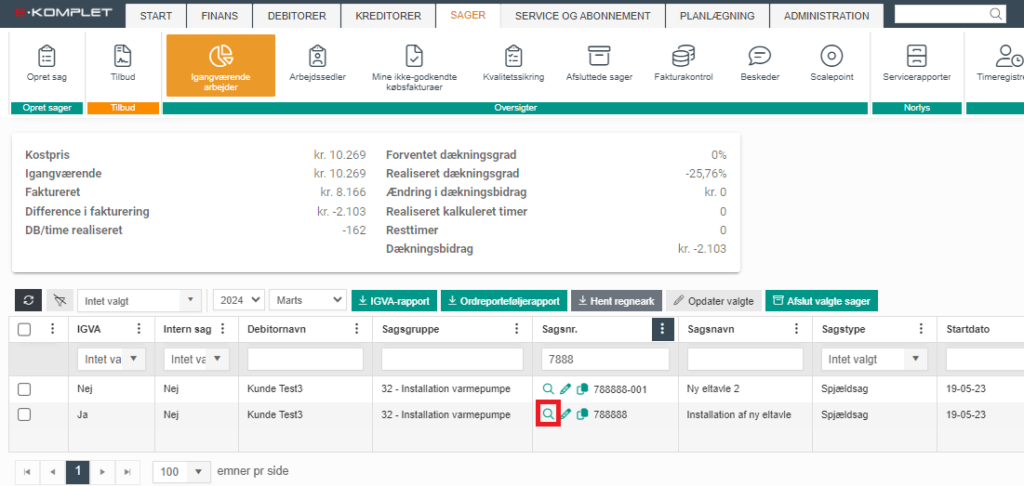
3. Hermed kommer du til sagsoversigten. I boksen Kvalitetssikring kan du se de KS-skemaer der er tilknyttet sagen.
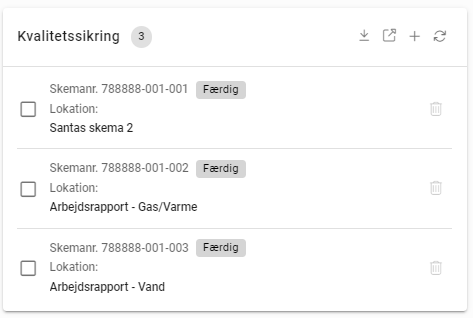
4. Tryk på  .
.
5. Hermed fremkommer nedenstående vindue.
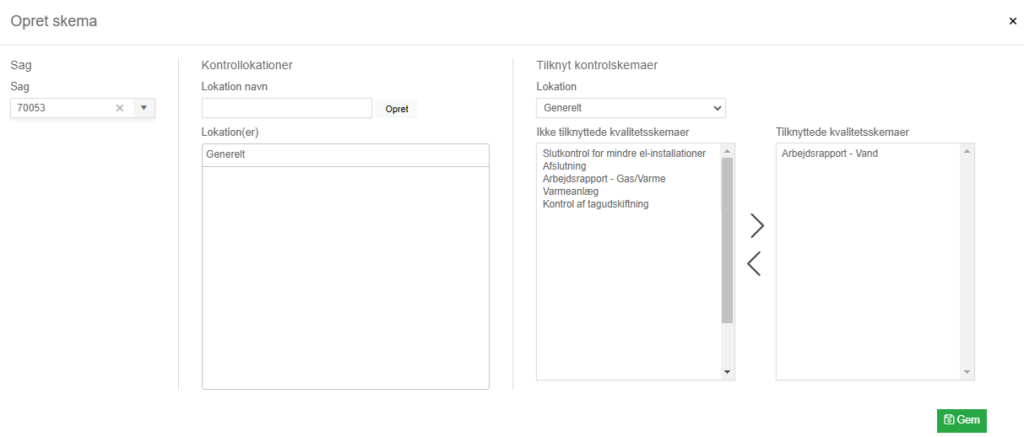
6. Under Kontrollokationer vil der som udgangspunkt være oprettet standard lokationen “Generelt”. Hvis de samme KS-skemaer skal anvendes flere gange/på forskellige lokationer, kan du tilføje en lokation ved at udfylde Lokation navn og klikke på ![]() . De oprettede lokationer vil vises under Lokation(er).
. De oprettede lokationer vil vises under Lokation(er).
7. I sektionen Tilknyt kontrolskemaer kan du tilknytte KS-skemaer til hver lokation.
- Vælg lokationen i feltet Lokation.
- I venstre boks, Ikke tilknyttede kvalitetsskemaer, vises alle de kvalitetssikringsskemaer der er oprettet. Markér det kvalitetssikringsskema, som du ønsker at tilknytte. Du kan markere flere skemaer ved at holde Ctrl-knappen ned samtidig med at du klikker på skemaerne.
- Tryk på pilen mod højre for at de valgte skemaer kommer over i boksen Tilknyttede kvalitetsskemaer.
- For at fjerne et kvalitetssikringsskema fra lokationen, markerer du skemaet i højre boks, Tilknyttede kvalitetsskemaer, og trykker herefter på pilen til venstre for at skemaet kommer over i Ikke tilknyttede kvalitetsskemaer
8. Klik på ![]() .
.
9. Du får vist nedenstående vindue, hvor du får vist antallet af kvalitetssikringsskemaer, du har tilknyttet.
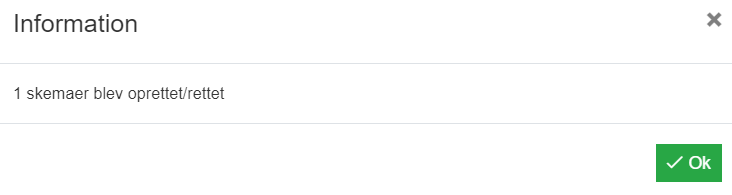
Se/ret besvarelser og godkend KS-skema
Denne vejledning beskriver, hvordan du ser og redigerer besvarelser i et KS-skema, samt hvordan du godkender skemaet.
1. Gå til Sager → Oversigter → Kvalitetssikring.
2. Klik på ![]() i kolonnen Handlinger ud for det pågældende skema.
i kolonnen Handlinger ud for det pågældende skema.
3. Hermed fremkommer nedenstående vindue. Her kan du se de besvarelser, der er givet under hver kontroltype, samt hvem og hvornår der har besvaret det enkelte spørgsmål.
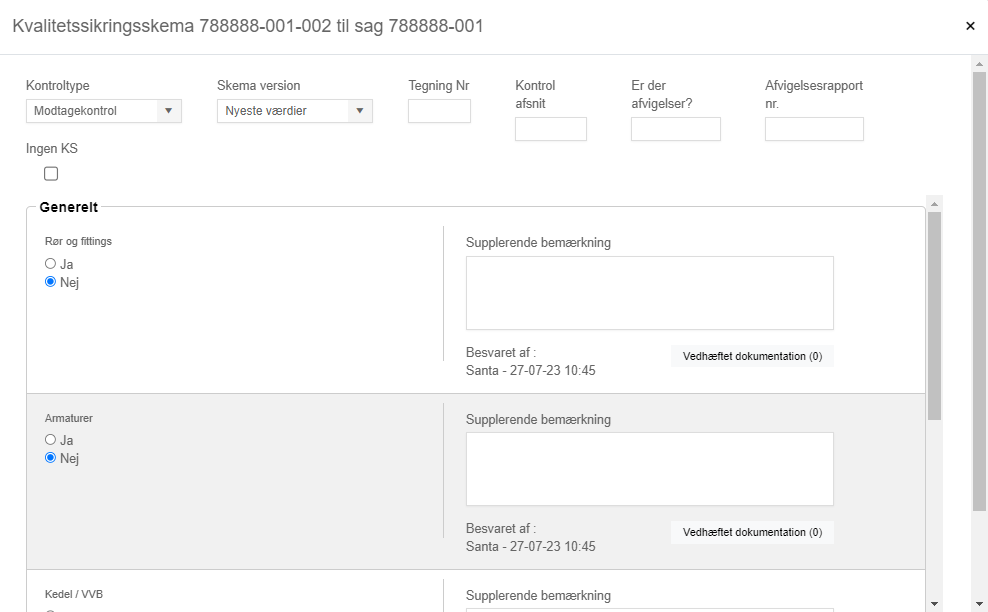
4. Øverst i vinduet ligger nedenstående felter.
- Kontroltype: Her kan du skifte mellem de forskellige kontroltyper, skemaet indeholder, og dermed få vist besvarelserne for hver kontroltype.
- Skema version: Her kan du vælge mellem “Nyeste værdier” og “Original værdier”. Når du vælger “Original værdier”, får du vist svarene fra første gang, hvor kvalitetssikringsskemaet blev besvaret. Er kvalitetssikringsskemaet endnu ikke blevet besvaret, vil du få vist tomme svarfelter. Når “Original værdier” er valgt, kan du kun se svarene, men ikke redigere i dem. Når du vælger “Nyeste værdier”, får du vist svarene fra sidste gang, hvor der blev foretaget ændringer på kvalitetssikringsskemaet. Det er muligt at rette i svarene og hermed oprette en ny version af skemaet.
- Tegning Nr.: Angiv evt. tegningsnummer.
- Kontrol afsnit: Angiv evt. kontrol afsnit.
- Er der afvigelser?: Her kan du skrive, om der er afvigelser.
- Afvigelsesrapport nr.: Her kan du angive nummeret på den tilhørende afvigelsesrapport.
- Ingen KS: Denne boks kan bruges til at registrere, at der ikke behøves kvalitetssikring på sagen.
5. Ved hvert spørgsmål er det muligt at tilføje en kommentar og vedhæfte dokumentation.

- Supplerende bemærkning: Her skrives evt. en kommentar til besvarelsen.
- Vedhæftet dokumentation: På knappen vises antallet af vedhæftede bilag. For at tilføje supplerende dokumentation, klik på
 og herefter på
og herefter på  .
.
6. Nederst i vinduet er det muligt at markere skemaet som godkendt:
Udført selvkontrol: Feltet kan bruges til at registrere, at kvalitetssikringsskemaet er blevet kontrolleret og godkendt. Kvalitetssikringsskemaet vil herefter vises i oversigten som “godkendt”. Det vil også være muligt at se godkender og dato for godkendelse.
Godkendelsestekst: Her kan du som godkender tilføje en kommentar. Denne vil vises i oversigten ud for det pågældende skema.

7. Når ovenstående er udfyldt, klik på ![]() .
.
Afslut kvalitetsskema
Når du afslutter et KS-skema, vil skemaet vises som “afsluttet” både via web og via appen og vil ikke længere kunne udfyldes.
1. Gå til Sager → Oversigter → Kvalitetssikring.
2. Klik på ![]() i kolonnen Handlinger ud for det pågældende skema.
i kolonnen Handlinger ud for det pågældende skema.
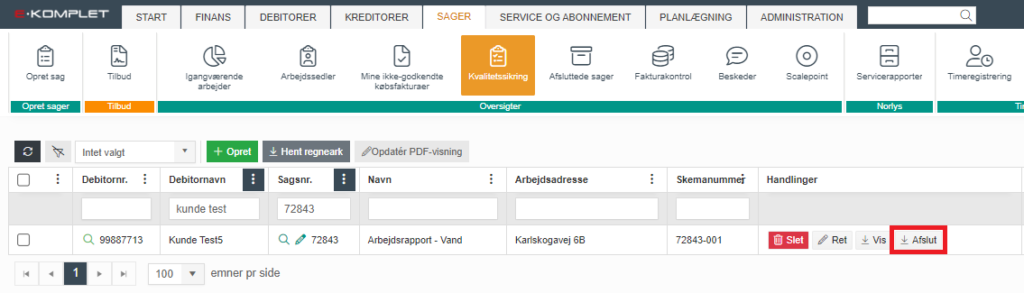
3. Du får vist nedenstående vindue, hvor du kan angive et tegning nr., kontrol afsnit og afvigelsesrapport nr.
4. Klik på Afslut.
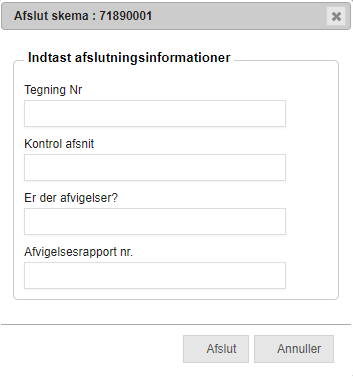
5. Kvalitetssikringsskemaet vil herefter vises Kvalitetssikring som “afsluttet” – både via web og via appen. Det vil også være synligt, hvem og hvornår har afsluttet skemaet.
6. Skemaet kan genåbnes ved at klikke på ![]() i kolonnen Handlinger.
i kolonnen Handlinger.
Fjern KS-skema fra sag
Denne vejledning beskriver, hvordan du fjerner et KS-skema fra en sag.
1. Gå til Sager → Oversigter → Kvalitetssikring.
2. Klik på ![]() i kolonnen Handlinger ud for det pågældende skema.
i kolonnen Handlinger ud for det pågældende skema.
3. Tryk ![]() .
.
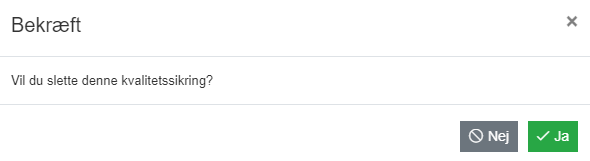
4. Kvalitetssikringsskemaet er hermed fjernet fra sagen.


